Page 1
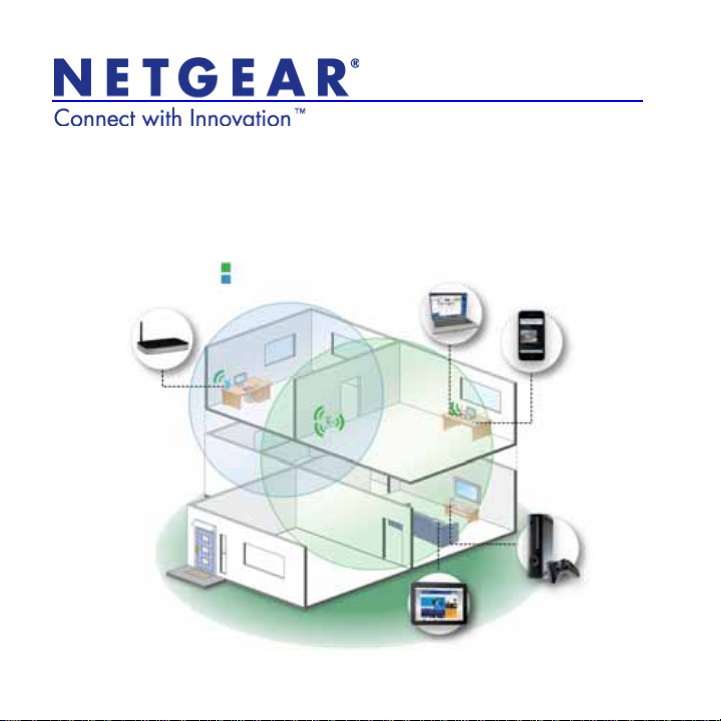
Guide d'installation du prolongateur de
Portée du réseau sans fil étendue
Portée du routeur
portée Wi-Fi universel WN3000RP
Page 2
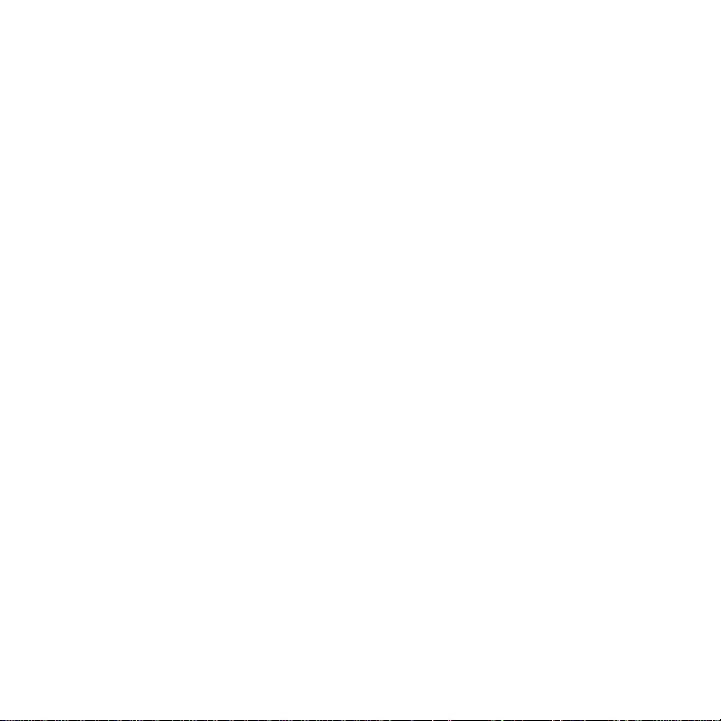
© NETGEAR, Inc., 2011. Tous droits réservés.
Aucune partie de cette publication ne peut être reproduite, transmise,
transcrite, stockée dans un système d'extraction ou traduite dans une autre
langue, sous quelque forme et à quelque fin que ce soit, sans le
consentement écrit de NETGEAR, Inc..
NE SURTOUT PAS empiler l'équipement ni le placer dans des espaces
confinés ou dans des tiroirs. Assurez-vous de laisser un espace d'aération
d'au moins 2 po autour de votre équipement.
Soutien technique
Nous vous remercions d'avoir choisi NETGEAR. Pour enregistrer votre
produit, vous procurer les mises à jour les plus récentes ou obtenir un soutien
technique en ligne, rendez-vous sur le site http://support.netgear.com.
Téléphone (Canada et États-Unis seulement) : 1-888-NETGEAR
Téléphone (autres pays) :
Consultez http://support.netgear.com/app/answers/detail/a_id/984.
Marques commerciales
NETGEAR, le logo NETGEAR, ReadyNAS, ProSafe, Smart Wizard, Auto
Uplink, X-RAID2 et NeoTV sont des marques de commerce ou des marques
déposées de NETGEAR, Inc., 2011. Microsoft, Windows, Windows NT et
Vista sont des marques déposées de Microsoft Corporation. Les autres
marques et noms de produits sont des marques de commerce ou des
marques déposées de leurs détenteurs respectifs.
Conditions
Afin d'améliorer la conception, les fonctions opérationnelles ou la fiabilité,
NETGEAR se réserve le droit de modifier sans préavis les produits décrits
dans ce document. NETGEAR décline toute responsabilité quant aux
conséquences de l'utilisation des produits ou des configurations de circuits
décrits ci-après.
Page 3
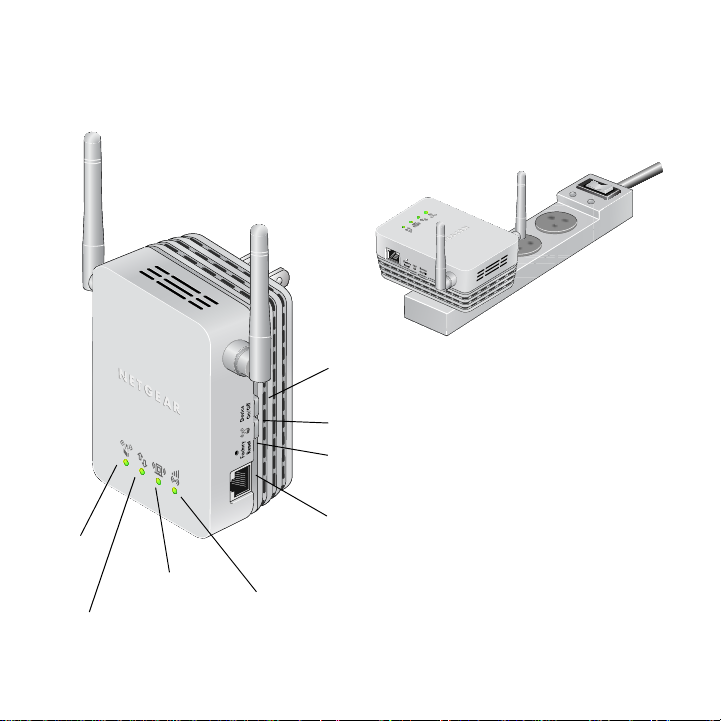
Caractéristiques matérielles
WPS
Port Ethernet
Bouton de réinitialisation
Bouton WPS
Bouton d'alimentation du périphérique
Connexion entre le PC et le prolongateur
Statut
Débit de connexion
Remarque : Pour un rendement
optimal, positionnez les pointes des
antennes vers le haut.
3
Page 4
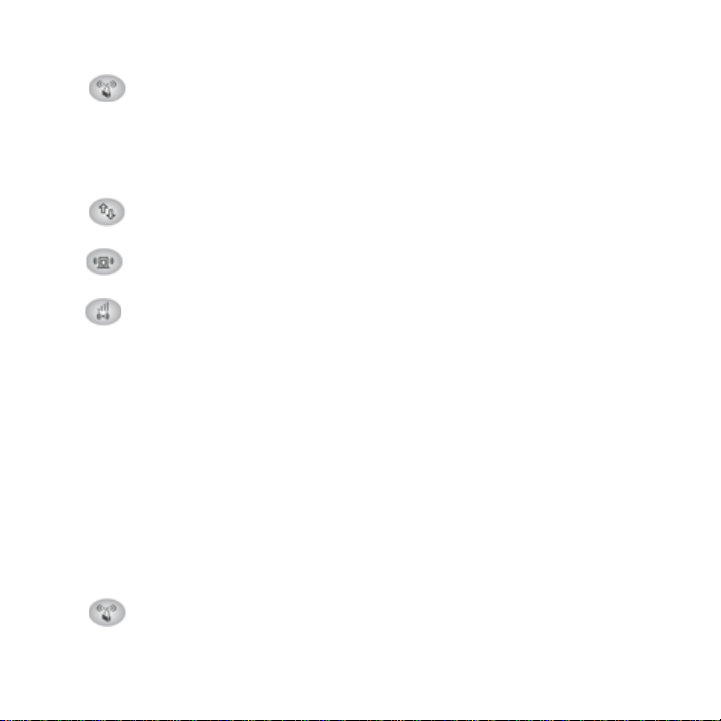
Les voyants à l'avant montrent comment le prolongateur fonctionne :
•
WPS. Ce voyant indique une connexion sans fil
utilisant WPS.
- V
ert continu. Sécurité de la connexion sans fil (WPA
ou WPA2).
- V
ert clignotant. Une connexion WPS est en cours.
•
Connexion entre le PC et le prolongateur. Le voyant est
allumé quand le prolongateur est connecté à un PC.
•
Statut. Ce voyant est allumé quand le prolongateur est sous
tension.
•
Débit de connexion. Ce voyant i ndique une connexion sans
fil entre le prolongateur et le routeur.
- Le V
- Ora
- Rouge signifie
ert signifie le meilleur.
nge signifie bon.
faible.
Le panneau latéral possède les caractéristiques suivantes :
• Por
t Ethernet. Vous pouvez l'utiliser pour une connexion câblée
à un ordinateur ou à un autre périphérique, tel que décrit dans le
Guide de l'utilisateur.
• Bouton de réinitialisation.
Pour utiliser ce bouton, insérez un
trombone dans le bouton de réinitialisation et maintenez-le
enfoncé jusqu'à ce que le voyant d'état clignote.
•
Bouton WPS. Appuyez sur le bouton WPS pour connecter
sans fil le prolongateur à votre routeur ou à l'adaptateur sans fil.
4
Page 5

• Bouton d'alimentation du périphérique. Allume ou éteint le
CE QU'IL FAUT FAIRE
CE QU'IL NE FAUT PAS FAIRE
périphérique.
Pour bien démarrer
Lorsque le prolongateur est intégré au réseau sans fil, il prolonge le
réseau sans fil afin d'inclure la zone hors de portée de votre routeur
existant.
Placez le prolongateur et mettez-le sous tension
1. Placez le prolongateur à égale distance de votre routeur et de votre
périphérique sans fil situé hors de portée de votre routeur.
Si vous devez utiliser différents emplacements, rapprochez le
prolongateur du périphérique, tout en le gardant dans le champ
de fonctionnement du réseau sans fil.
Positionnez l'antenne du prolongateur comme indiqué dans la
section pr
2. Branch
écédente, Caractéristiques matérielles.
ez le prolongateur et attendez 1 minute. Le voyant d'état
devient vert.
5
Page 6

Configuration de deux connexions sans fil
La première connexion sans fil est celle entre le prolongateur
et votre routeur. La seconde connexion sans fil sera celle entre
votre ordinateur ou périphérique sans fil et le prolongateur. La
figuration de ces connexions dépend de la prise en charge
con
par votre équipement sans fil de la
Setup (WPS).
Utilisation duWPS pour connecter le prolongateur à
votre routeur
1. D'abord, appuyez sur le bouton WPS de votre routeur.
2. Dans les 2
du prolongateur jusqu'à ce que son voyant WPS
commence à clignoter.
Quand le prolongateur est connecté à votre routeur, le voyant
du débit de connexion
prolongateur (SSID) prend alors le nom du SSID de votre routeur
ec l'extension _EXT à la fin. Le prolongateur utilise les mêmes
av
paramètres de sécurité sans fil que votre routeur.
3. Une fois
ordinateur ou votre périphérique sans fil pour rejoindre le réseau
sans fil du prolongateur.
minutes, appuyez et maintenez enfoncé le bouton WPS
le prolongateur connecté à votre routeur, utilisez votre
fonctionnalité Wi-Fi Protected
à l'avant
s'allume. Le réseau sans fil du
6
Page 7

Connexion manuelle sansWPS
1. Servez-vous d'un ordinateur pour rejoindre le réseau sans fil
NETGEAR_EXT. Le voyant de connexion entre le PC et le
prolongateur
2. Ouvre
3. Suive
4. Si
5. S
z une fenêtre du navigateur sur le même ordinateur, vous
serez automatiquement dirigé vers l'assistant de configuration.
Suivez les étapes de l'assistant de configuration pour connecter le
prolongateur au réseau domestique de votre routeur.
z ensuite les étapes de l'assistant pour rejoindre le réseau du
prolongateur avec son nouveau nom (nom de l'assistant de
configuration avec l'extension _EXT à la fin).
vous souhaitez effectuer des modifications après avoir utilisé
l'assistant de configuration, utilisez votre navigateur pour vous
rendre sur www.mywifiext.net.
i on vous le demande, identifiez-vous avec admin et utilisez le
mot de passe password.
devient vert.
SSID et phrases d'authentification sans fil
Entrez les renseignements sur votre installation sans fil ci-dessous :
Nom du réseau du routeur (SSID) __________________________
Phrase d'authentification du router __________________________
Nom du réseau du prolongateur (SSID) ______________________
Phrase d'authentification du prolongateur ____________________
7
Page 8

Quand utiliser le prolongateur de réseau
sans fil
NETGEAR recommande de vous servir du prolongateur de réseau
sans fil uniquement si un PC ou un périphérique sans fil se trouve
dans une « zone morte », où la connexion au réseau de votre routeur
est très faible voire inexistante. La raison est que la circulation des
données sur le réseau du prolongateur est plus lente que celle des
données circulant directement sur le réseau sans fil de votre routeur.
Si vous ne pouvez pas vous connecter à partir de votre périphérique
s fil au prolongateur, déplacez le prolongateur à un emplacement
san
différent à mi-chemin entre le périphériqu e et le routeur. Si, après
avoir essayé plusieurs emplacements, le périphérique ne peut
toujours pas se connecter au prolongateur, rapprochez le
prolongateur du périphérique.
Performance du prolongateur
Le voyant de débit de connexion et le voyant de connexion entre
le PC et le prolongateur
• L
a meilleure performance a lieu quand les deux voyants sont
verts.
indiquent la performance.
8
Page 9

• La performance est acceptable lorsque le voyant de débit de la
connexion est orange et le voyant de la connexion entre le PC et
le prolongateur est vert.
• Si le voyant de débit de la connexion est rouge, votre connexion
est mauvaise. S'il est éteint, aucune connexion n'existe entre le
prolongateur et le routeur.
• Si le voyant de connexion entre le PC et le prolongateur est éteint,
le PC n'est pas connecté au prolongateur.
Pour améliorer les performances du prolongateur :
1. Rapprochez le prolongateur du routeur ou placez-le à un autre
endroit mieux dégagé.
2. Pendant que vous déplacez le prolongateur, vérifiez les
voyants de débit de connexion et de connexion entre le PC et
le prolongateur sur le panneau avant pour vous aider à trouver
un bon emplacement, tel que décrit dans la section précédente
Placez le prolongateur et mettez-le sous tension.
Foire aux questions
Vous pouvez trouver plus d'information sur votre produit dans le
Guide de l'utilisateur disponible sur http://support.netgear.com.
9
Page 10

1. L'assistant de configuration me demande toujours ma phrase
d'authentification et je suis sûr(e) de l'avoir correctement saisie.
Que puis-je faire?
Il est fort probable que le prolongateur soit placé à la limite de
la portée couverte par le routeur. Suivez les instructions de la
section précédente pour résoudre ce problème. Si vous utilisez
les paramètres de sécurité WEP, assurez-vous également
d'entrer la clé sans fil dans le champ approprié.
2. Je me suis connecté à NETGEAR_EXT et j'ai ouvert une fenêtre de
navigateur. Pourquoi l'assistant de configuration n'apparaît-il pas?
Vérifiez tout d'abord que votre PC est configuré pour utiliser le
protocole DHCP (c'est le cas pour la majorité des ordinateurs).
Assurez-vous ensuite que le voyant de l'état de connexion entre
le PC et le prolongateur est vert et que votre adresse IP est
valide. Enfin, relancez le navigateur et tapez l'adresse
www.mywifiext.net.
3. Puis-je connecter le prolongateur au routeur au moyen d'un câble
Ethernet lorsqu'il est utilisé?
Non. Le prolongateur est conçu pour se connecter au routeur en
mode sans fil.
4. Quels sont le nom d'utilisateur et le mot de passe pour se
connecter au prolongateur?
Le nom d'utilisateur est admin et le mot de passe par défaut est
password. Ils font tous les deux la distinction entre majuscules et
minuscules.
10
Page 11

ConformitÈ
DÈclaration de conformitÈ
Pour consulter la déclaration de conformité complète, rendez-vous sur le site Web des
déclarations de conformité pour l'UE de NETGEAR, à l'adresse : http://kb.netgear.com/
app/answers/detail/a_id/11621/.
Pour de l'information reliée aux licences publiques
http://kbserver.netgear.com/kb_web_files/open_src.asp
Ce symbole est apposé conformément à la directive européenne 2002/96
sur la mise au rebut des équipements électr
(directive WEEE - Waste Electrical and Electronic Equipment). En
cas de mise au rebut de ce produit dans un État membre de l'Union
européenne, il doit être traité et recyclé conformément à cette directive.
générales (GPL) GNU, visitez le site
iques et électroniques
Page 12

NETGEAR, Inc.
350 East Plumeria Drive
San Jose, CA 95134, États-Unis
Mars 2011
